Paprastas ir greitas „Android“ šakninio programavimo vadovas

Įvedę root teises į „Android“ telefoną, gausite visišką prieigą prie sistemos ir galėsite paleisti daugybę programų, kurioms reikalinga root teisė.
„Amazon“ „Blink Camera“ sistema yra gana tinkamas saugumo sprendimo pasirinkimas. Be aptakaus lauko ir vidaus kamerų dizaino, „Blink“ taip pat siūlo daugybę funkcijų, įskaitant nulinius mėnesinius mokesčius, belaidį ryšį, „Alexa“ integraciją ir nemokamą, nors ir gana ribotą, duomenų saugyklą.
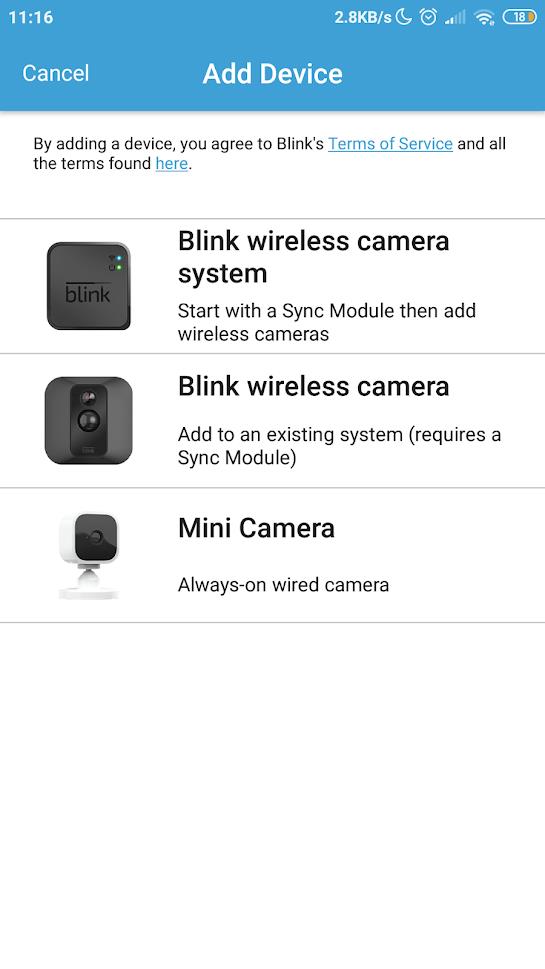
Be prieinamos kainos, naudodamiesi „Blink“ nesuklysite, kad patenkintumėte pagrindinius namų saugumo poreikius. Nepaisant to, „Blink“ vartotojai dažnai susiduria su įrenginio problemomis.
Dažniausia problema yra staigus įspėjimo apie judėjimą nebuvimas. Tai didžiulė problema, nes viena iš pagrindinių priežasčių, kodėl žmonės pirmiausia diegia „Blink“ sistemą, yra pranešti apie bet kokį įtartiną judėjimą.
Jei ir jūs susiduriate su šia problema, žinokite, kad tai gali sukelti daug dalykų. Laimei, yra daug įvairių sprendimų, kuriuos taip pat galite išbandyti.
Tai prilygsta įsitikinimui, kad kompiuteris yra prijungtas, jei jis neįsijungia. Galbūt norėsite pradėti įsitikinę, kad įjungėte judesio aptikimą. Jei esate tikri, kad tai padarėte, galbūt kažkas išjungė judesio aptikimą jūsų „Android“ įrenginyje. Bet kuriuo atveju protinga patikrinti.
Norėdami įjungti judesio aptikimą, turite atlikti šiuos veiksmus:
Atidarykite „ Blink Home Monitor“ programą —> pasirinkite „ Camera Settings“ .
Po to įsitikinkite, kad įjungtas slankiklis, esantis tiesiai po judesio aptikimu .
Įjungę judesio aptikimą, turite įjungti apsaugą. Sistemos įkėlimas reiškia, kad ji paruošiama aptikti judesį, įrašyti įtartinus judesius ir, jei reikia, siųsti jums pranešimus. Paprastai sistemą norite įjungti tik tada, kai nesate namuose. Žiūrėkite šį vadovą, kaip įjungti Blink.
Kai sistema įjungta, kitas dalykas, kurį turite padaryti, yra leisti „Blink“ rodyti pranešimus jūsų įrenginyje. Norėdami tai padaryti, turite:
Eikite į nustatymų programą.
Pasirinkite Pranešimų centras arba Pranešimų ir būsenos juosta .
Pasirinkite Blink .
Patikrinkite, ar įjungtas slankiklis šalia Rodyti pranešimus .
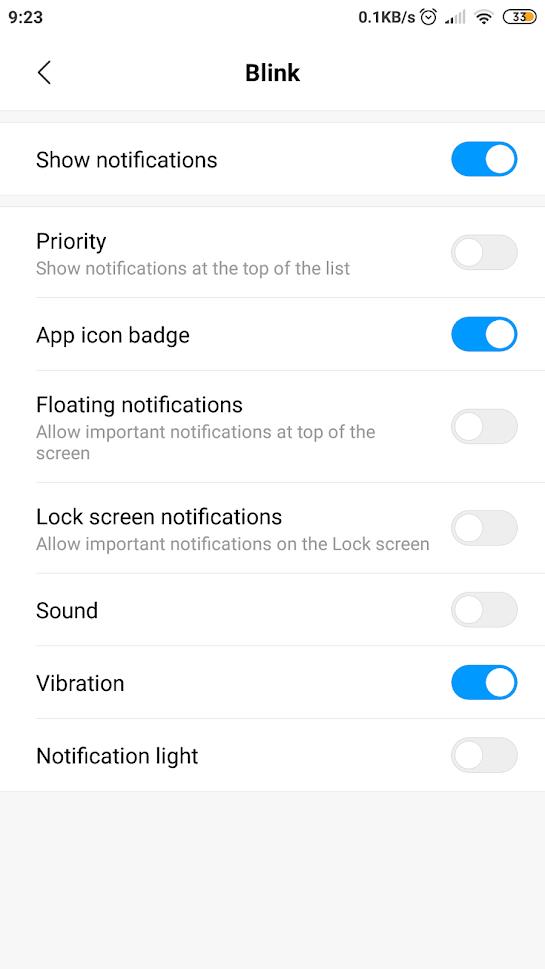
Jei jau įjungėte, įjungėte ir leidote pranešimus apie judesio aptikimą ir nematėte jokių rezultatų, tikėtina, kad jūsų sistemoje yra nežinoma klaida. Išbandykite kai kuriuos iš toliau pateiktų trikčių šalinimo pagrindų.
Aukščiau paminėti trikčių šalinimo patarimai yra paprasčiausias pataisymas. Jei nė vienas iš jų neišsprendžia problemos, galite išbandyti toliau nurodytus veiksmus.
Atidarykite nustatymų programą , tada eikite į Akumuliatorius .
Dalyje Maitinimas įsitikinkite, kad akumuliatoriaus tausojimo priemonė išjungta.
Po to grįžkite į Akumuliatoriaus parinktis, tada bakstelėkite Pasirinkti programas.
Pasirinkite programą Blink .
Įsitikinkite, kad nėra taikomi jokie apribojimai, o ne Akumuliatoriaus tausojimo priemonė. Tai užtikrina, kad Blink programa gali veikti be jokių apribojimų.
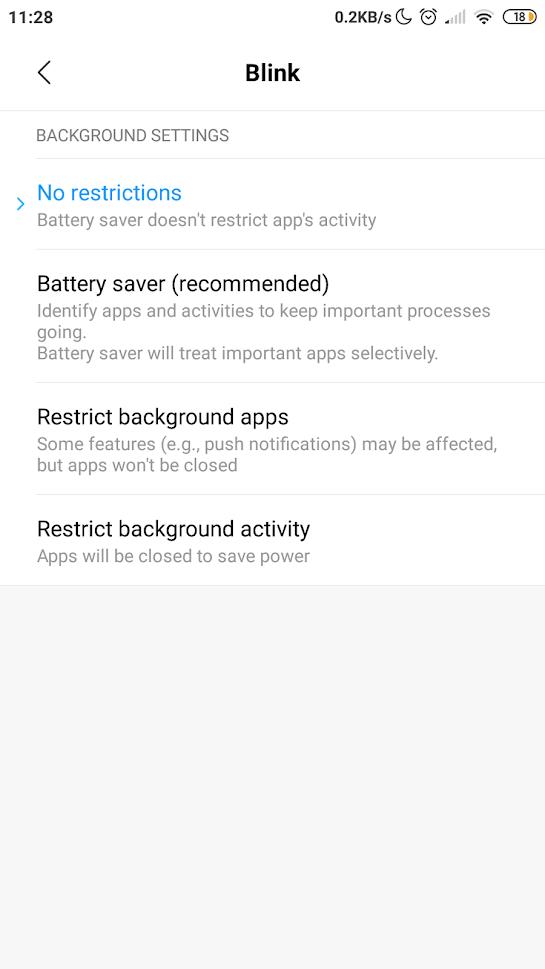
Tikimės, kad vienas iš šių metodų iš naujo nustatys tą keistą problemą.
Kartais ne tai, kad jūsų mirksėjimo perspėjimas neveikia tinkamai; Vietoj to, sistemos jautrumas judančiam karščiui aptikti nustatytas per mažas, kad suaktyvintų aliarmą. Taip gali nutikti, kai kas nors nesąmoningai pakeičia jautrumo nustatymą arba numatytasis nustatymas neveikia. Norėdami nustatyti teisingą jautrumo vertę, turite:
Atidarykite Blink programą , tada eikite į Kameros nustatymai .
Slinkite žemyn iki skilties Judesio aptikimas , tada suraskite jautrumo slankiklį.
Slankikliu sureguliuokite jautrumą nuo L (žemas) iki H (didelis).
Jei baigsite, bakstelėkite Išsaugoti, kad išsaugotumėte nustatymą.
Norint pakoreguoti jautrumą pagal absoliučią vertę, gali prireikti bandymų ir klaidų. Padarykite per didelį jautrumą ir jūsų augintinis (jei tokį turite) gali netyčia suaktyvinti aliarmą. Kita vertus, nustatykite jį per žemai ir nebus aptiktas net pro šalį einantis suaugęs žmogus.
Pabandykite palaipsniui didinti jautrumą, tada stebėkite fotoaparatą. Tęskite tai, kol gausite norimą įspėjimo pranešimą. Po to įtikinkite savo augintinį eiti pro regėjimo lauką, kad įsitikintumėte, jog jos neaptiks įspėjimas apie judesį.
Daugelis gali ginčytis, kad „Blink“ kamera nėra pati geriausia saugumo stebėjimo sistema, tačiau bent jau jos prieinamos kainos tai kompensuoja. „Blink“ yra palyginti naujas produktas, palyginti su kitais žinomais prekių ženklais, todėl gali kilti daugiau problemų. Jei nė vienas iš mūsų paminėtų trikčių šalinimo patarimų jums netinka, gali tekti palaukti, kol įmonė pridės pataisų ar daugiau funkcijų.
Įvedę root teises į „Android“ telefoną, gausite visišką prieigą prie sistemos ir galėsite paleisti daugybę programų, kurioms reikalinga root teisė.
„Android“ telefono mygtukai skirti ne tik garsumui reguliuoti ar ekranui pažadinti. Atlikus kelis paprastus pakeitimus, jie gali tapti sparčiaisiais klavišais, skirtais greitai nufotografuoti, praleisti dainas, paleisti programas ar net įjungti avarines funkcijas.
Jei palikote nešiojamąjį kompiuterį darbe ir turite skubiai išsiųsti ataskaitą viršininkui, ką daryti? Naudokite išmanųjį telefoną. Dar sudėtingiau – paverskite telefoną kompiuteriu, kad galėtumėte lengviau atlikti kelias užduotis vienu metu.
„Android 16“ turi užrakinimo ekrano valdiklius, kad galėtumėte keisti užrakinimo ekraną pagal savo skonį, todėl užrakinimo ekranas yra daug naudingesnis.
„Android“ vaizdo vaizde režimas padės sumažinti vaizdo įrašą ir žiūrėti jį vaizdo vaizde režimu, žiūrint vaizdo įrašą kitoje sąsajoje, kad galėtumėte atlikti kitus veiksmus.
Vaizdo įrašų redagavimas „Android“ sistemoje taps lengvas dėka geriausių vaizdo įrašų redagavimo programų ir programinės įrangos, kurią išvardijome šiame straipsnyje. Įsitikinkite, kad turėsite gražių, magiškų ir stilingų nuotraukų, kuriomis galėsite dalytis su draugais „Facebook“ ar „Instagram“.
„Android Debug Bridge“ (ADB) yra galinga ir universali priemonė, leidžianti atlikti daugybę veiksmų, pavyzdžiui, rasti žurnalus, įdiegti ir pašalinti programas, perkelti failus, gauti šaknines ir „flash“ ROM kopijas, kurti įrenginių atsargines kopijas.
Su automatiškai spustelėjamomis programėlėmis. Jums nereikės daug ką daryti žaidžiant žaidimus, naudojantis programėlėmis ar atliekant įrenginyje esančias užduotis.
Nors stebuklingo sprendimo nėra, nedideli įrenginio įkrovimo, naudojimo ir laikymo būdo pakeitimai gali turėti didelės įtakos akumuliatoriaus nusidėvėjimo sulėtinimui.
Šiuo metu daugelio žmonių mėgstamas telefonas yra „OnePlus 13“, nes be puikios aparatinės įrangos, jis taip pat turi jau dešimtmečius egzistuojančią funkciją: infraraudonųjų spindulių jutiklį („IR Blaster“).







